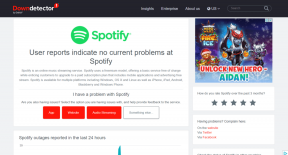Gmail에서 이메일 템플릿을 만드는 방법
잡집 / / November 29, 2021
Gmail은 많은 소비자와 소규모 기업에서 여전히 선호하는 선택입니다. 비슷한 이메일 답장을 보내는 경우 시간을 절약하기 위해 이메일 템플릿을 만들어야 합니다. Gmail에서 이메일 템플릿을 만드는 방법은 다음과 같습니다.

이메일 템플릿은 Gmail에서 매우 유용합니다. 더 이상 일반 메시지를 입력할 필요가 없습니다. 작성 메뉴에서 관련 이메일 템플릿을 선택하고 컨텍스트에 따라 관련 변경을 수행할 수 있습니다.
이메일 템플릿은 HR 담당자, 고객 담당자 및 같은 유형의 이메일을 입력하는 데 지친 모든 사람에게 적합합니다. 먼저 설정 메뉴에서 템플릿을 활성화해야 합니다.
가이딩 테크에서도
Gmail에서 템플릿 사용
기본적으로 Gmail은 사용자에 대한 템플릿 기능을 비활성화합니다. 활성화해야 표시됩니다.
1 단계: 웹에서 Gmail을 방문하세요.
2 단계: 오른쪽 상단 모서리에 있는 설정 톱니바퀴를 클릭합니다.
3단계: 열기 모든 설정을 봅니다.

4단계: 상단 탭에서 고급 탭을 클릭합니다.
5단계: 템플릿 옵션을 활성화합니다.

6단계: 아래로 스크롤하여 변경 사항 저장을 선택합니다.
Gmail에서 템플릿을 사용하도록 설정되었습니다. 하나 만들어 보겠습니다. 할까요?
Gmail에서 템플릿 만들기
이제 템플릿을 활성화했으므로 지메일, 템플릿을 만들 차례입니다. 아래 단계를 따르세요.
1 단계: Gmail 홈 화면에서 왼쪽 상단의 작성 메뉴를 클릭합니다.
2 단계: 하단에 유사한 Gmail 작성 화면이 열립니다.

3단계: 초안이나 일반 답장을 입력하고 보내는 대신 하단의 점 3개 메뉴를 클릭하세요.

4단계: 템플릿 메뉴를 엽니다.
5단계: '초안을 템플릿으로 저장'을 선택합니다.
6단계: 다음 메뉴에서 '새 템플릿으로 저장'을 클릭합니다.

7단계: 템플릿 이름을 지정하고 하단의 저장 버튼을 누르십시오.

Gmail에 템플릿을 성공적으로 저장했습니다. 이제 앱을 사용할 차례입니다.
가이딩 테크에서도
Gmail에서 템플릿 사용
Gmail에서 템플릿을 만들었으므로 이제 템플릿을 실제로 볼 차례입니다. 이메일 템플릿은 원하는 만큼 생성하여 상황에 따라 사용할 수 있습니다. Gmail에서 템플릿을 사용하는 방법은 다음과 같습니다.
1 단계: Gmail 홈에서 편지쓰기를 클릭합니다.
2 단계: Gmail에서 작성 메뉴가 열립니다.
3단계: 메시지를 수동으로 입력하는 대신 점 3개로 된 메뉴를 클릭하고 템플릿을 열 수 있습니다.

4단계: 템플릿 삽입 메뉴에서 이메일에 사용할 관련 템플릿을 선택합니다.
5단계: Gmail 작성 메뉴에 저장된 메시지가 표시됩니다.
시간, 위치 및 기타 세부 사항을 변경할 수 있습니다. 이메일 템플릿에 이미 서명 추가됨, 이메일을 보내기 전에 중복을 피하기 위해 제거해야 합니다.
Gmail에서 템플릿을 삭제하는 방법
더 이상 Gmail 템플릿이 필요하지 않은 경우 Gmail 계정에서 쉽게 제거할 수 있습니다. Gmail에서 템플릿을 삭제하는 방법은 다음과 같습니다.
1 단계: Gmail 홈에서 상단의 편지쓰기 메뉴를 선택합니다.
2 단계: 점 3개로 된 메뉴를 클릭하고 템플릿을 클릭합니다.

3단계: 제거할 템플릿을 선택합니다.
4단계: 템플릿 삭제 옵션이 표시됩니다. 그것을 사용하면 Gmail에서 해당 템플릿을 볼 수 없습니다.
Gmail에서 템플릿 비활성화
템플릿을 활성화해도 Gmail 환경이 손상되지 않습니다. 어떤 이유로 일정 시간이 지나면 템플릿을 사용하지 않으려면 Gmail 설정 메뉴에서 옵션을 쉽게 비활성화할 수 있습니다.
1 단계: Gmail 홈에서 설정 아이콘을 클릭하고 모든 설정 보기를 엽니다.
2 단계: 고급 옵션으로 이동합니다.

3단계: 고급 메뉴에서 비활성화를 클릭합니다.
4단계: 아래로 스크롤하여 변경 사항 저장 버튼을 누르십시오.

Gmail 홈으로 돌아가면 Gmail 작성 템플릿이 더 이상 표시되지 않습니다.
모바일에서 Gmail 템플릿을 사용할 수 있습니까?
Gmail 서명과 유사하게 Gmail 웹에서 만든 템플릿은 Gmail 계정에 유지됩니다. 모바일 앱에서는 동일한 Gmail 템플릿을 사용할 수 없습니다. Gmail 모바일에서도 템플릿을 만들거나 관리할 수 없습니다.
가이딩 테크에서도
Gmail에서 템플릿 사용 시작
Gmail 템플릿은 고급 사용자에게 꼭 필요한 것입니다. 원하는 만큼 템플릿을 만들고 스타일에 따라 메시지에 답장을 시작할 수 있습니다. 너무 지나치지 마십시오. 그렇지 않으면 특정 시나리오에서 어떤 템플릿을 사용할지 혼란스러울 것입니다. Gmail에서 템플릿을 어떻게 사용할 계획입니까? 아래 의견에 의견을 공유하십시오.